Comment mettre à jour votre pilote graphique sous Windows
Ce qu'il faut savoir
- Automatique: clic droit Début et sélectionnez Gestionnaire de périphériques.
- Ensuite, cliquez avec le bouton droit sur l'adaptateur et sélectionnez Mettre à jour le pilote > Rechercher automatiquement un logiciel de pilote.
- Manuel: Téléchargez le logiciel, ouvrez Gestionnaire de périphériques, cliquez avec le bouton droit sur le pilote, sélectionnez Mettre à jour le pilote > Parcourir mon ordinateur pour le logiciel de pilote.
Lorsque vous jouez sur un PC Windows, vous constaterez peut-être que vos décalages de jeu et vos saccades ou vos images ne sont pas aussi spectaculaires que vous le souhaitez. N'achetez pas encore un nouvel ordinateur. Il peut juste avoir besoin d'une mise à jour de la carte graphique conducteur. Continuez votre lecture pour savoir comment mettre à jour un pilote graphique.
Comment mettre à jour un pilote de carte graphique
Dans la plupart des cas, et dans la plupart des situations d'utilisation occasionnelle de l'ordinateur, vous n'avez jamais besoin de mettre à jour le pilote graphique. Mais si vous jouez, faites des graphiques 3D ou utilisez votre système pour un travail vidéo intensif, c'est une bonne idée de garder votre pilote graphique à jour.
Il existe de nombreuses façons de procéder qui peuvent prendre du temps et prêter à confusion, mais votre ordinateur Windows est suffisamment intelligent pour contourner la plupart des confusions et trouver ce dont il a besoin. Il suffit de savoir comment lui demander de le faire.
-
Cliquez avec le bouton droit sur le Début sur votre ordinateur Windows 10, puis sélectionnez Gestionnaire de périphériques.

-
Windows affichera tous les périphériques à l'intérieur et connectés à votre ordinateur. Recherchez les adaptateurs d'affichage et sélectionnez le La Flèche à sa gauche pour afficher tous les contrôleurs graphiques de votre ordinateur.
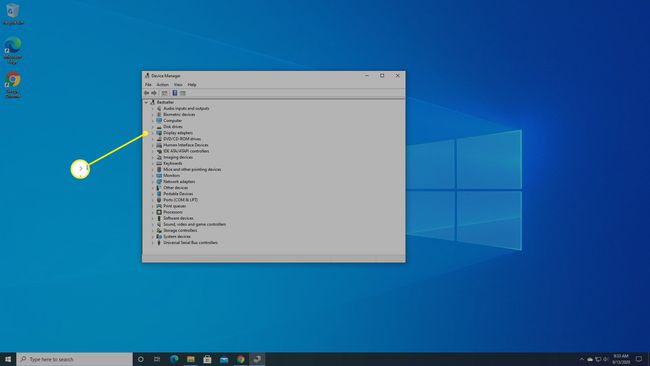
-
Cliquez avec le bouton droit sur le nom de votre carte graphique ou de votre carte graphique, puis sélectionnez Mettre à jour le pilote.

-
Windows vous demandera si vous voulez qu'il trouve un pilote plus récent. Sélectionner Rechercher automatiquement un logiciel de pilote pour rechercher un pilote plus récent pour votre carte.

Si Windows trouve une mise à jour, il l'installera automatiquement.
Comment mettre à jour le pilote graphique manuellement
Pour de nombreuses cartes graphiques gaming et vidéo haut de gamme ou 3D, il faut aller directement au carte graphique site du fabricant pour trouver les pilotes les plus récents pour vos jeux et vos applications graphiques intensives.
-
Cliquez avec le bouton droit sur le Début sur votre ordinateur Windows 10, puis sélectionnez Gestionnaire de périphériques.

-
Recherchez les adaptateurs d'affichage et sélectionnez le La Flèche à sa gauche pour afficher tous les contrôleurs graphiques de votre ordinateur.
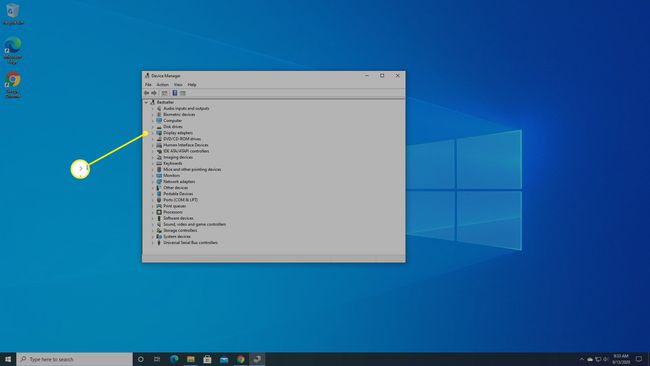
-
Cliquez avec le bouton droit sur le nom de votre carte graphique ou de votre carte graphique, puis sélectionnez Propriétés.
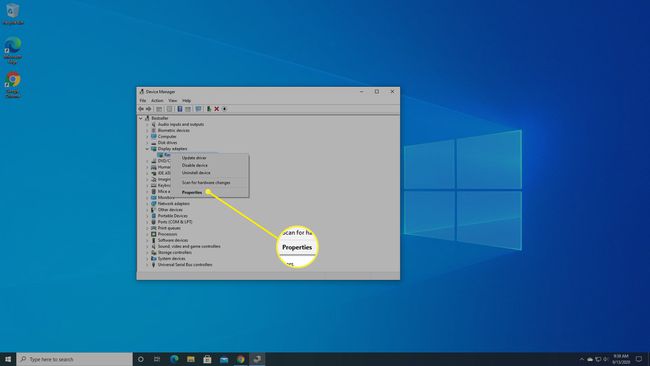
-
Windows vous indiquera le modèle exact de votre carte graphique dans le menu contextuel qui apparaît. Écrivez-le.

-
Rendez-vous sur le site de l'entreprise qui fabrique votre chauffeur. Les liens ci-dessous vous mèneront directement à la page de téléchargement du pilote graphique de cette société.
- Téléchargements de pilotes NVIDIA
- Téléchargements de pilotes graphiques AMD
- Téléchargements de pilotes graphiques Intel
-
Sur le site, localisez le modèle de votre carte graphique et téléchargez le pilote approprié pour votre carte graphique particulière.
Les fabricants de matériel informatique vous permettent de trouver facilement ce que vous cherchez. NVIDIA, par exemple, propose un menu déroulant qui vous amène directement au modèle de GPU ou de contrôleur graphique dont vous disposez.
-
Cliquez avec le bouton droit sur le Début bouton, puis sélectionnez Gestionnaire de périphériques.

-
Développez Display Adapters, cliquez avec le bouton droit sur le nom de votre carte graphique, puis sélectionnez Mettre à jour le pilote > Parcourir mon ordinateur pour le logiciel de pilote.
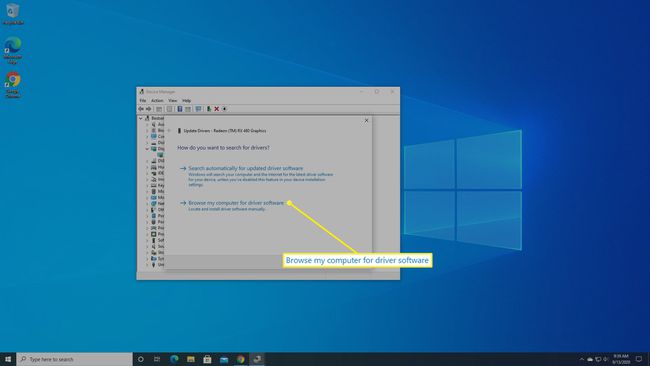
-
Sélectionner Parcourir pour localiser le fichier de mise à jour du pilote que vous avez téléchargé. À moins que vous n'ayez enregistré votre nouveau pilote dans un endroit spécifique, vous le trouverez dans votre dossier Téléchargements, sous Utilisateurs. Une fois que vous l'avez localisé, sélectionnez-le, puis sélectionnez D'ACCORD.
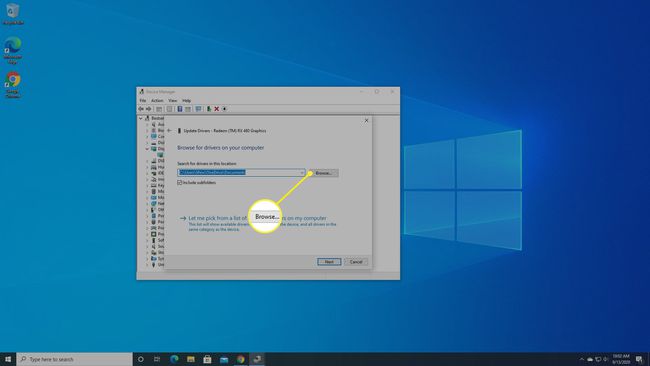
Windows commencera à installer votre nouveau pilote. Suivez les instructions, puis redémarrez votre ordinateur.
